วิธีใช้คำสั่ง ipconfig เพื่อรีเฟรช รีเซ็ตที่อยู่ IP
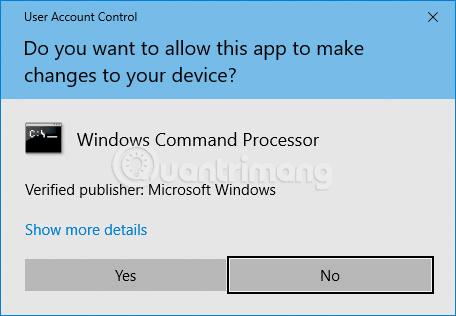
บทความนี้จะแนะนำวิธีใช้ ipconfig เพื่อค้นหาที่อยู่ IP รีเซ็ตที่อยู่ IP รวมถึงกำหนดที่อยู่ IP ใหม่
บางครั้งการกำหนด ที่อยู่ IP ให้กับคอมพิวเตอร์ อาจจะดีกว่าปล่อยให้เราเตอร์กำหนดที่อยู่ IP โดยอัตโนมัติ อ่านบทความนี้เพื่อดูวิธีการกำหนดที่อยู่ IP แบบคงที่ใน Windows
ที่อยู่ IP แบบคงที่เทียบกับที่อยู่ IP แบบไดนามิก
โดยทั่วไปแล้วที่อยู่ IP สำหรับคอมพิวเตอร์ส่วนบุคคลและอุปกรณ์อื่นๆ สามารถได้รับการกำหนดโดยอัตโนมัติโดยเราเตอร์โดยใช้โปรโตคอลที่เรียกว่า Dynamic Host Configuration Protocol ( DHCP ) นี่เป็นวิธีที่สะดวกในการเชื่อมต่ออุปกรณ์กับเครือข่าย เนื่องจากผู้ใช้ไม่จำเป็นต้องกำหนดค่าที่อยู่ IP ให้กับอุปกรณ์ใหม่ ข้อเสียของการกำหนดที่อยู่ IP อัตโนมัติคือที่อยู่ IP ของอุปกรณ์อาจเปลี่ยนแปลงได้ตามกาลเวลา
นี่ไม่ใช่เรื่องใหญ่แต่ในบางกรณีผู้ใช้ต้องการให้อุปกรณ์ใช้ที่อยู่ IP แบบคงที่ซึ่งจะไม่เปลี่ยนแปลง เช่นในกรณี:
ที่อยู่ IP แบบคงที่คือที่อยู่ IP ที่กำหนดค่าด้วยตนเองสำหรับอุปกรณ์แทนที่จะได้รับการกำหนดโดยเซิร์ฟเวอร์ DHCP เรียกว่าแบบคงที่ เพราะไม่เปลี่ยนแปลงเหมือนที่อยู่ IP แบบไดนามิก ที่อยู่ IP แบบคงที่บางครั้งยังเรียกว่าที่อยู่ IP คงที่หรือที่อยู่ IP เฉพาะ
เราเตอร์ โทรศัพท์ แท็บเล็ต เดสก์ท็อป แล็ปท็อป และอุปกรณ์อื่นใดที่สามารถใช้ที่อยู่ IP ได้ สามารถกำหนดค่าให้มีที่อยู่ IP แบบคงที่ได้ การกำหนดที่อยู่ IP แบบคงที่ให้กับอุปกรณ์ไม่ใช่เรื่องยาก แต่ผู้ใช้ควรเลือกว่าจะดำเนินการจากเราเตอร์หรือบนอุปกรณ์
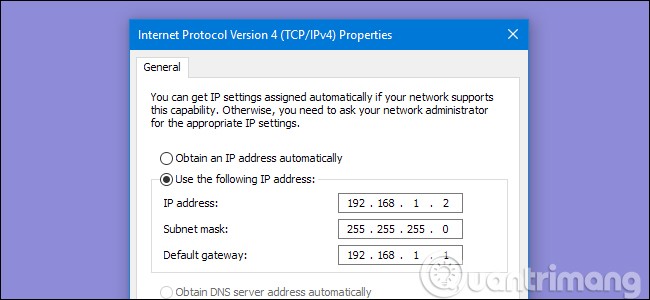
ข้อเสียเปรียบหลักที่ที่อยู่ IP แบบคงที่มีเหนือที่อยู่แบบไดนามิกคืออุปกรณ์ต่างๆ จะต้องได้รับการกำหนดค่าด้วยตนเอง ตัวอย่างข้างต้นเกี่ยวข้องกับเว็บเซิร์ฟเวอร์ที่บ้านและโปรแกรมการเข้าถึงระยะไกลที่ต้องการให้คุณตั้งค่าอุปกรณ์ด้วยที่อยู่ IP และกำหนดค่าเราเตอร์ให้ถูกต้องเพื่อสื่อสารกับที่อยู่เฉพาะนั้น
สิ่งนี้ต้องใช้มากกว่าการแค่เสียบเราเตอร์และให้เราเตอร์ระบุที่อยู่ IP แบบไดนามิกผ่าน DHCP หากมีการกำหนดที่อยู่ IP ให้กับอุปกรณ์ เช่น 192.168.1.110 และคุณเข้าถึงเครือข่ายอื่นที่ให้ที่อยู่ 10.XXX คุณจะไม่สามารถเชื่อมต่อกับ IP แบบคงที่ได้ แทนที่จะทำเช่นนั้น อุปกรณ์จะต้องถูกกำหนดค่าใหม่เพื่อใช้ DHCP (หรือใช้ IP แบบคงที่ที่ทำงานกับเครือข่ายใหม่นั้น)
ตั้งค่าที่อยู่ IP แบบคงที่บน Windows 11
เช่นเดียวกับสิ่งอื่น ๆ ส่วนใหญ่ใน Windows คุณมีหลายวิธีในการทำสิ่งนี้ ก่อนอื่นมาดูวิธีที่ง่ายที่สุด ซึ่งก็คือการใช้การตั้งค่า Windows
นี่คือวิธีการตั้งค่าที่อยู่ IP แบบคงที่โดยใช้การตั้งค่า Windows:
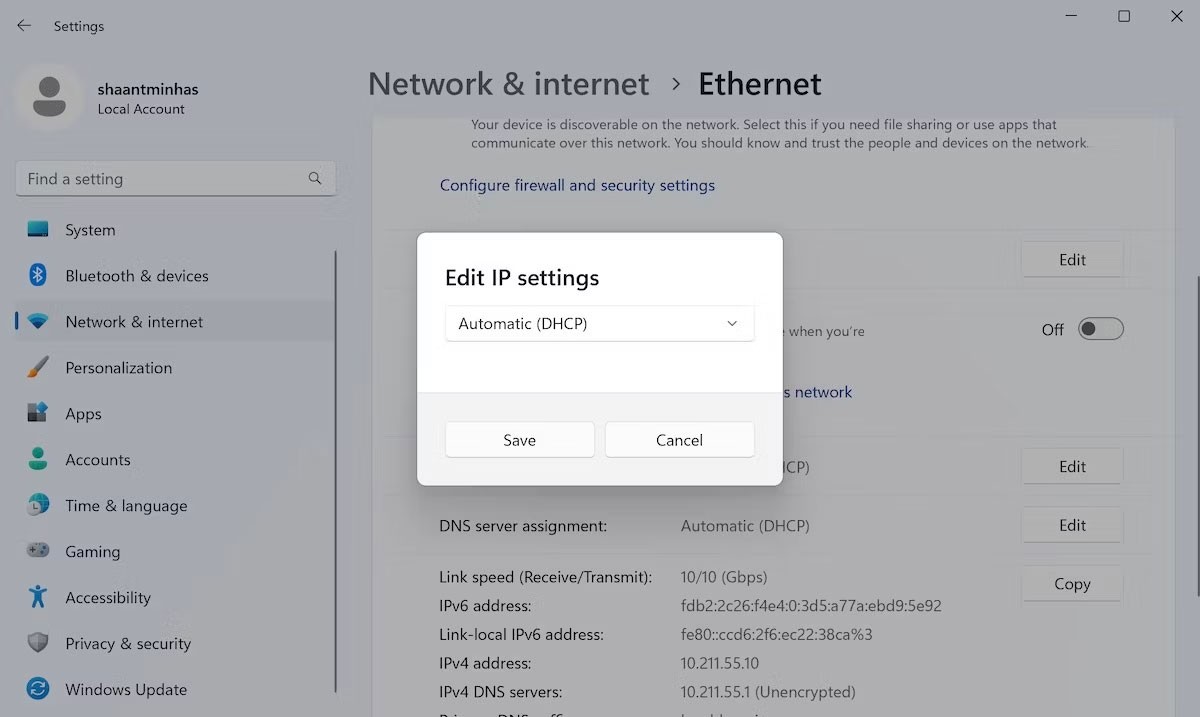
ปฏิบัติตามขั้นตอนข้างต้นอย่างพิถีพิถัน แล้ว Windows 11 ของคุณจะมีที่อยู่ IP แบบคงที่ใหม่ตั้งแต่นี้เป็นต้นไป
ตั้งค่าการกำหนดที่อยู่ IP แบบคงที่ ใน Windows 7, 8 หรือ 10
หากต้องการเปลี่ยนที่อยู่ IP ของคอมพิวเตอร์ใน Windows ให้เปิดหน้าต่าง " การเชื่อมต่อเครือข่าย " กดWindows + Rพิมพ์ " ncpa.cpl " ใน กล่อง Run จาก นั้นกดEnter
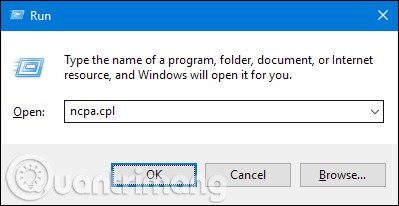
ใน หน้าต่าง " การเชื่อมต่อเครือข่าย " คลิกขวาที่อะแดปเตอร์ที่คุณต้องการตั้งค่าที่อยู่ IP แบบคงที่ จากนั้นเลือกคำสั่ง " คุณสมบัติ "

ในหน้าต่างคุณสมบัติอะแดปเตอร์ ให้เลือก " Internet Protocol Version 4 (TCP/IPv4)"จากนั้นคลิกปุ่ม " Properties "
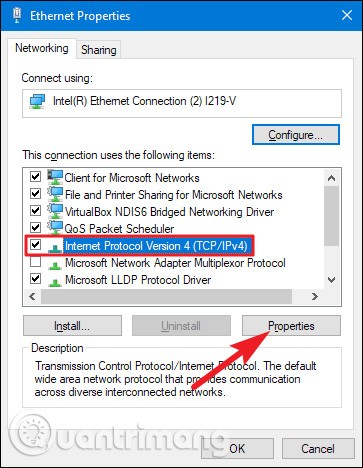
เลือก ตัวเลือก " ใช้ที่อยู่ IP ต่อไปนี้ " จากนั้นพิมพ์ที่อยู่ IP มาสก์เครือข่ายย่อย และเกตเวย์เริ่มต้นที่สอดคล้องกับการตั้งค่าเครือข่าย ขั้นตอนต่อไปให้ใส่ ที่ อยู่เซิร์ฟเวอร์ DNSสุดท้าย ให้เลือกตัวเลือก " ตรวจสอบการตั้งค่าเมื่อออก " เพื่อให้ Windows ตรวจสอบที่อยู่ IP ใหม่และข้อมูลที่เกี่ยวข้องเพื่อให้แน่ใจว่าทำงานได้อย่างถูกต้อง จากนั้นคลิกปุ่ม " ตกลง " เมื่อเสร็จสิ้น
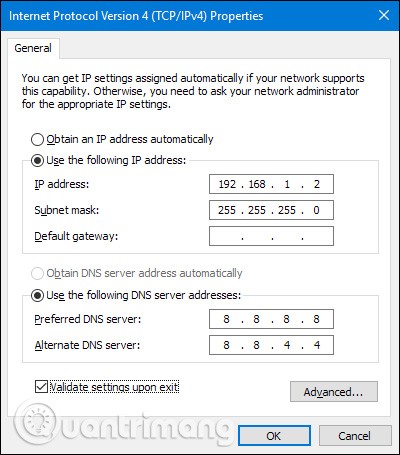
จากนั้นให้ปิดหน้าต่างคุณสมบัติอะแดปเตอร์เครือข่าย
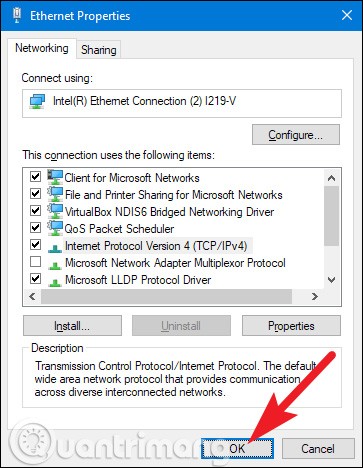
Windows จะทำการวินิจฉัยเครือข่ายโดยอัตโนมัติเพื่อตรวจสอบการเชื่อมต่อ หากมีปัญหาเกิดขึ้น Windows จะให้ตัวเลือกในการเรียกใช้ตัวช่วยแก้ไขปัญหาเครือข่าย อย่างไรก็ตาม หากคุณประสบปัญหาจริง ๆ และตัวช่วยแก้ไขปัญหานี้ไม่สามารถแก้ไขปัญหาได้ คุณควรตรวจสอบการตั้งค่าของคุณแล้วลองอีกครั้ง
กำหนดที่อยู่ IP แบบคงที่ใน Windows Vista
การเปลี่ยน IP จาก DHCP มาเป็นที่อยู่คงที่ใน Vista จะคล้ายกับ Windows เวอร์ชันอื่นๆ แต่ตำแหน่งจะแตกต่างกันเล็กน้อย เปิดเมนูเริ่ม คลิกขวาที่เครือข่าย และเลือกคุณสมบัติ

ใน หน้าต่างศูนย์เครือข่ายและการแชร์ที่เปิดขึ้น ให้คลิกจัดการการเชื่อมต่อเครือข่าย
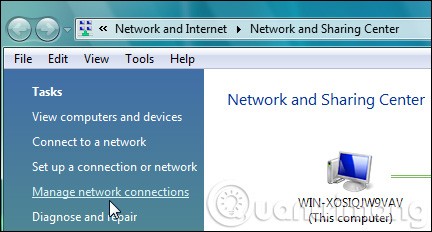
คลิกขวาที่อะแดปเตอร์เครือข่ายที่คุณต้องการกำหนดที่อยู่ IP และคลิกคุณสมบัติ
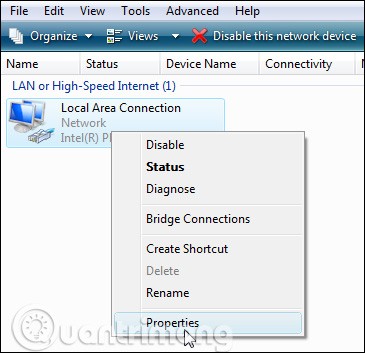
เลือก Internet Protocol Version 4 (TCP/IPv4) จากนั้นคลิกปุ่มProperties
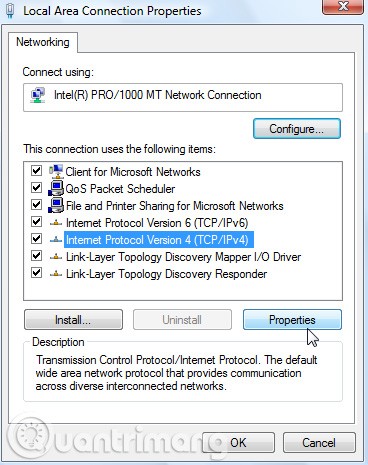
ตอนนี้เปลี่ยน IP, Subnet Mask, Gateway เริ่มต้น และที่อยู่เซิร์ฟเวอร์ DNS เมื่อเสร็จแล้วคลิกตกลง
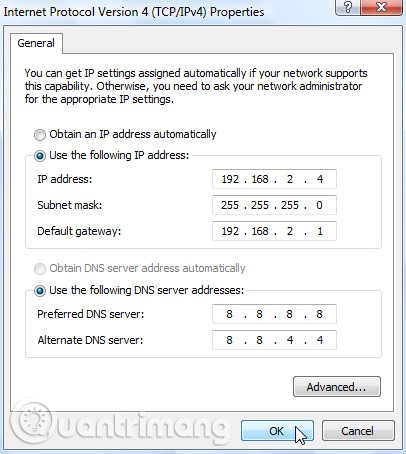
คุณต้องปิด หน้าต่าง คุณสมบัติการเชื่อมต่อพื้นที่ท้องถิ่นเพื่อให้การตั้งค่ามีผล
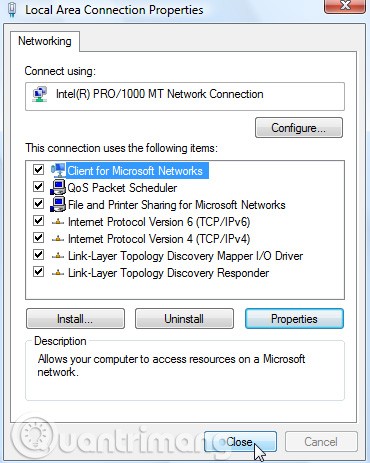
เปิดCommand Promptและใช้คำสั่ง ipconfig เพื่อตรวจสอบว่าการเปลี่ยนแปลงเสร็จเรียบร้อยแล้ว
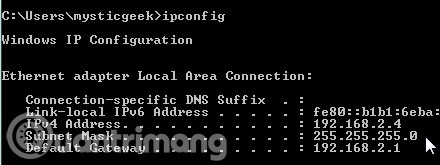
กำหนดที่อยู่ IP แบบคงที่ใน Windows XP
ในการกำหนดที่อยู่ IP แบบคงที่ใน Windows XP ให้คลิกขวาที่ไอคอน " My Network Places " จากนั้นเลือก " Properties "
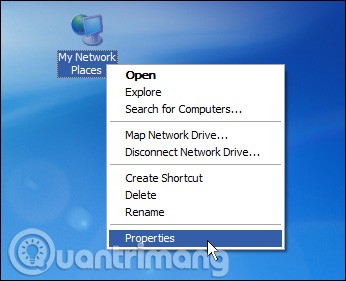
คลิกขวาที่อะแดปเตอร์ที่คุณต้องการตั้งค่า IP จากนั้นเลือก " คุณสมบัติ " จากเมนูบริบท
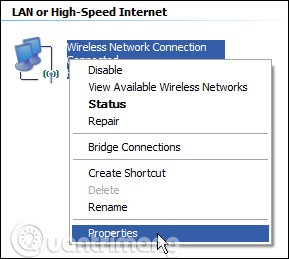
เลือกรายการ " Internet Protocol (TCP/IP) " จากนั้นคลิกปุ่ม " Properties "
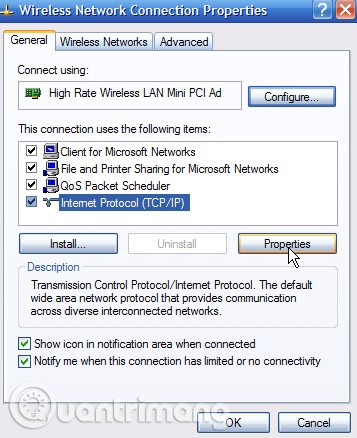
เลือกตัวเลือก " ใช้ที่อยู่ IP ต่อไปนี้ " ป้อนที่อยู่ IP, มาสก์เครือข่ายย่อย, เกตเวย์เริ่มต้น และที่อยู่เซิร์ฟเวอร์ DNS ที่คุณต้องการใช้ เมื่อเสร็จแล้วให้คลิกปุ่ม " ตกลง "
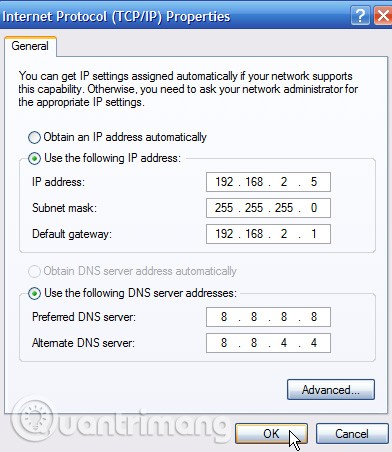
คุณต้องปิดหน้าต่างคุณสมบัติอะแดปเตอร์ก่อนที่การเปลี่ยนแปลงจะมีผล
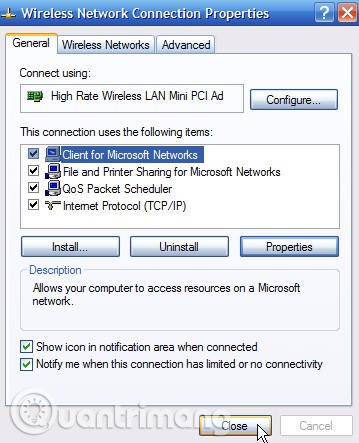
ผู้ใช้สามารถตรวจสอบการตั้งค่าใหม่ได้โดยใช้ คำสั่ง ipconfigใน Command Prompt
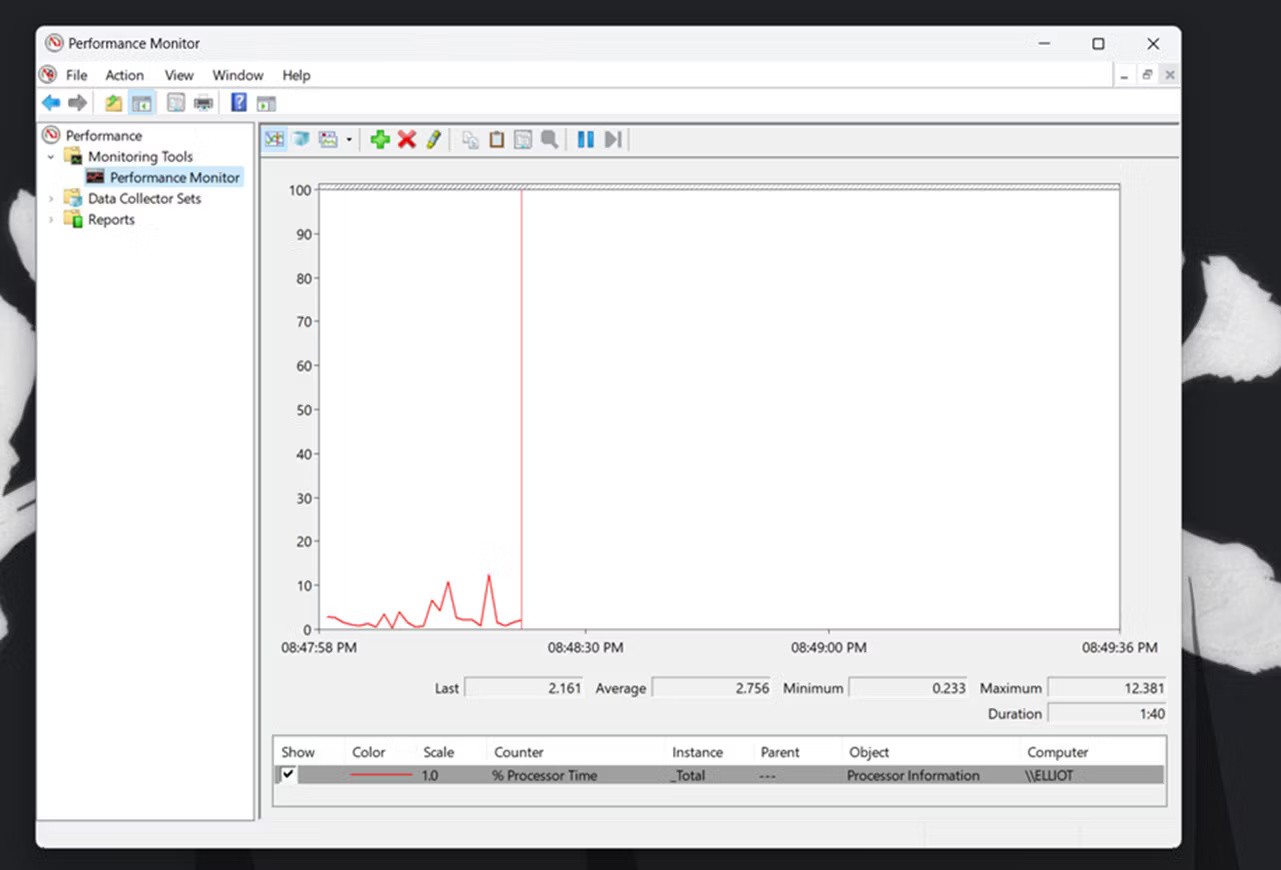
โดยทั่วไปแล้ว ควรปล่อยให้เราเตอร์ของคุณกำหนดที่อยู่ IP ให้กับอุปกรณ์โดยอัตโนมัติ บางครั้งคุณอาจต้องการตั้งค่าที่อยู่ IP แบบคงที่สำหรับอุปกรณ์เฉพาะ แม้ว่าจะสามารถตั้งค่าที่อยู่ IP แบบคงที่บนอุปกรณ์ได้ แต่ก็ยังแนะนำให้ผู้ใช้ตั้งค่าที่อยู่ IP แบบคงที่บนเราเตอร์หากเป็นไปได้
วิธีตั้งค่า IP แบบคงที่โดยใช้ Command Prompt
วิธีการข้างต้นซึ่งใช้การตั้งค่า GUI เป็นเพียงวิธีหนึ่งในการปรับการตั้งค่าที่อยู่ IP ของคุณ สำหรับผู้ที่ชอบใช้บรรทัดคำสั่งมากกว่า GUI โชคดีที่ยังมีทางเลือกอื่นๆ ให้เลือก ตัวอย่างเช่น คุณยังสามารถใช้ Command Promptและตั้งค่าที่อยู่ได้ด้วยคำสั่งเพียงไม่กี่คำสั่ง
หากต้องการเปลี่ยนที่อยู่ IP ของคุณผ่านทาง Command Prompt ให้ทำตามขั้นตอนด้านล่างนี้:
1. ไปที่แถบค้นหาในเมนู Start พิมพ์cmdและเปิด CMD ด้วยสิทธิ์ผู้ดูแลระบบ
2. พิมพ์คำสั่งต่อไปนี้ลงใน CMD และกดEnter :
ipconfig /all3. ในอะแดปเตอร์อีเทอร์เน็ตโปรดจดบันทึกข้อมูลสำหรับข้อมูลต่อไปนี้:
4. พิมพ์คำสั่งต่อไปนี้เพื่อกำหนดที่อยู่ IP แบบคงที่บน Windows และกดEnter :
netsh interface ip set address name= "Ethernet1" static 10.1.4.220 255.255.255.0 10.1.4.1ในคำสั่งด้านบน ให้แทนที่Ethernet1ด้วยชื่ออะแดปเตอร์ของคุณ และ10.1.4.220 255.255.255.0 10.1.4.1ด้วยที่อยู่ IP ของอุปกรณ์ มาสก์เครือข่าย และที่อยู่เกตเวย์เริ่มต้นที่สอดคล้องกับการกำหนดค่าเครือข่ายของคุณ
5. จากนั้นพิมพ์คำสั่งต่อไปนี้เพื่อตั้งค่าที่อยู่เซิร์ฟเวอร์ DNS และกดEnter :
netsh interface ip set dns name= "Ethernet1" static 10.1.4.1
ที่อยู่ IP คงใหม่ของคุณจะถูกตั้งค่าจากที่นี่
วิธีตั้งค่าที่อยู่ IP แบบคงที่ด้วย PowerShell
PowerShellเป็นอีกหนึ่งเครื่องมือที่เป็นประโยชน์สำหรับผู้ใช้ระดับสูงโดยเฉพาะ ซึ่งได้รับการออกแบบมาเพื่อให้มีการควบคุมและการจัดการที่มากขึ้นผ่านการทำงานอัตโนมัติ หากวิธีการข้างต้นอย่างใดอย่างหนึ่งล้มเหลว คุณยังสามารถใช้ PowerShell เพื่อตั้งค่าที่อยู่ IP แบบคงที่ได้ นี่คือวิธีที่คุณสามารถเริ่มต้นได้:
1. ไปที่แถบค้นหาในเมนู Start พิมพ์PowerShellและเรียกใช้ด้วยสิทธิ์ผู้ดูแลระบบ
2. พิมพ์คำสั่งต่อไปนี้เพื่อดูการกำหนดค่าเครือข่ายปัจจุบันของคุณและกดEnter :
Get-NetIPConfiguration3. ยืนยันข้อมูลในช่องต่อไปนี้:
4. พิมพ์คำสั่งต่อไปนี้เพื่อตั้งค่าที่อยู่ IP แบบคงที่และกดEnter :
New-NetIPAddress -InterfaceIndex 10 -IPAddress 10.1.4.119 -PrefixLength 24 -DefaultGateway 10.1.4.15. ที่นี่ให้แทนที่ค่าข้อมูลทั้งหมด แทนที่หมายเลข InterfaceIndex (10)ด้วยหมายเลขที่ระบุสำหรับอะแดปเตอร์ของคุณ ในทำนองเดียวกัน ให้แทนที่IPAddressด้านบนด้วยที่อยู่ IP แบบคงที่ที่คุณต้องการตั้งค่า
6. สุดท้ายให้พิมพ์คำสั่งต่อไปนี้เพื่อกำหนดที่อยู่เซิร์ฟเวอร์ DNS และกดEnter :
Set-DnsClientServerAddress -InterfaceIndex 10 -ServerAddresses 10.1.4.1อีกครั้งให้แทนที่หมายเลข InterfaceIndex (10)ด้วยหมายเลขเครือข่ายที่สอดคล้องกัน นอกจากนี้ ให้แทนที่ServerAddressด้วยที่อยู่ IP DNS
คุณจะมีที่อยู่ IP แบบคงที่ใหม่ทันทีหลังจากทำตามขั้นตอนทั้งหมดข้างต้นเสร็จเรียบร้อยแล้ว
เมื่อใดจึงควรใช้ที่อยู่ IP แบบคงที่?
แม้ว่า DHCP จะมีประโยชน์มากและทำให้ชีวิตของเราง่ายขึ้น แต่ก็มีสถานการณ์ที่การใช้ที่อยู่ IP คงที่กำหนดด้วยตนเองนั้นมีประโยชน์มาก ลองมาดูสถานการณ์ต่างๆ ที่คุณต้องการกำหนดที่อยู่ IP แบบคงที่เพื่อแสดงประโยชน์ของสถานการณ์เหล่านี้
คุณต้องมีการแก้ไขชื่อที่เชื่อถือได้บนเครือข่ายของคุณเพื่อให้สามารถค้นหาคอมพิวเตอร์ได้อย่างถูกต้องและสม่ำเสมอ แม้ว่าโปรโตคอลเครือข่ายจะมีการพัฒนาขึ้นในช่วงหลายปีที่ผ่านมา และส่วนใหญ่มักจะใช้โปรโตคอลที่เป็นนามธรรมมากขึ้น เช่น SMB (Server Message Block) เพื่อเข้าถึงคอมพิวเตอร์และโฟลเดอร์ที่ใช้ร่วมกันบนเครือข่ายของคุณโดยใช้ ที่อยู่รูปแบบ //officecomputer/shared_music/ ที่คุ้นเคย แต่โปรโตคอลดัง กล่าวกลับล้มเหลวสำหรับบางแอปพลิเคชัน ตัวอย่างเช่น เมื่อตั้งค่าการซิงค์สื่อบน XBMC ให้ใช้ที่อยู่ IP ของแหล่งสื่อแทนชื่อ SMB
ทุกครั้งที่คุณใช้คอมพิวเตอร์หรือซอฟต์แวร์เพื่อค้นหาคอมพิวเตอร์เครื่องอื่นในเครือข่ายของคุณได้อย่างแม่นยำและทันที (เช่นเดียวกับกรณีตัวอย่าง XBMC - อุปกรณ์ไคลเอนต์จำเป็นต้องค้นหาเซิร์ฟเวอร์สื่อที่โฮสต์เอกสาร) ด้วยโอกาสที่จะเกิดข้อผิดพลาดน้อยที่สุด การกำหนดที่อยู่ IP แบบคงที่จึงเป็นวิธีที่ดีที่สุด การแก้ปัญหาโดยใช้ IP โดยตรงถือเป็นวิธีการสื่อสารผ่านเครือข่ายที่เสถียรที่สุดและปราศจากข้อผิดพลาด
คุณต้องการกำหนดรูปแบบการนับเลขที่เป็นมิตรต่อมนุษย์ให้กับอุปกรณ์เครือข่ายของคุณ สำหรับงานด้านเครือข่ายเช่นการให้ที่อยู่แก่ iPad ของเพื่อนคุณหรือแล็ปท็อปของคุณ คุณอาจไม่สนใจว่า IP มาจากที่ใดในบล็อกที่อยู่ที่ใช้ได้ เพราะคุณไม่จำเป็นต้องรู้ (หรือสนใจ) จริงๆ หากคุณมีอุปกรณ์บนเครือข่ายที่คุณเข้าถึงบ่อยครั้งโดยใช้เครื่องมือบรรทัดคำสั่งหรือแอพพลิเคชั่นที่เน้น IP อื่นๆ การกำหนดที่อยู่ถาวรให้กับอุปกรณ์เหล่านั้นในรูปแบบที่เป็นมิตรกับหน่วยความจำของมนุษย์อาจเป็นประโยชน์ได้อย่างแท้จริง
ตัวอย่างเช่น โดยปกติเราเตอร์จะกำหนดที่อยู่ที่มีอยู่ให้กับหน่วย Raspberry Pi XBMC จำนวน 3 หน่วย เนื่องจากผู้เขียนบทความมักจะแก้ไขหน่วยเหล่านี้และเข้าถึงได้โดยใช้ที่อยู่ IP จึงสมเหตุสมผลที่จะกำหนดที่อยู่ที่เหมาะสมและน่าจดจำให้กับพวกเขาอย่างถาวร:
ดูเพิ่มเติม:
ในบทความนี้ เราจะแนะนำวิธีการกู้คืนการเข้าถึงฮาร์ดไดรฟ์ของคุณเมื่อเกิดข้อผิดพลาด มาดูกันเลย!
แวบแรก AirPods ก็ดูเหมือนหูฟังไร้สายแบบ True Wireless ทั่วไป แต่ทุกอย่างเปลี่ยนไปเมื่อค้นพบฟีเจอร์บางอย่างที่ไม่ค่อยมีใครรู้จัก
Apple ได้เปิดตัว iOS 26 ซึ่งเป็นการอัปเดตครั้งใหญ่ด้วยดีไซน์กระจกฝ้าใหม่เอี่ยม ประสบการณ์ที่ชาญฉลาดยิ่งขึ้น และการปรับปรุงแอพที่คุ้นเคย
นักศึกษาจำเป็นต้องมีแล็ปท็อปเฉพาะทางสำหรับการเรียน ไม่เพียงแต่จะต้องมีพลังเพียงพอที่จะทำงานได้ดีในสาขาวิชาที่เลือกเท่านั้น แต่ยังต้องมีขนาดกะทัดรัดและน้ำหนักเบาพอที่จะพกพาไปได้ตลอดวัน
การเพิ่มเครื่องพิมพ์ลงใน Windows 10 เป็นเรื่องง่าย แม้ว่ากระบวนการสำหรับอุปกรณ์แบบมีสายจะแตกต่างจากอุปกรณ์ไร้สายก็ตาม
อย่างที่ทราบกันดีว่า RAM เป็นส่วนประกอบฮาร์ดแวร์ที่สำคัญมากในคอมพิวเตอร์ ทำหน้าที่เป็นหน่วยความจำในการประมวลผลข้อมูล และเป็นปัจจัยที่กำหนดความเร็วของแล็ปท็อปหรือพีซี ในบทความด้านล่างนี้ WebTech360 จะแนะนำวิธีการตรวจสอบข้อผิดพลาดของ RAM โดยใช้ซอฟต์แวร์บน Windows
สมาร์ททีวีเข้ามาครองโลกอย่างแท้จริง ด้วยคุณสมบัติที่ยอดเยี่ยมมากมายและการเชื่อมต่ออินเทอร์เน็ต เทคโนโลยีได้เปลี่ยนแปลงวิธีการชมทีวีของเรา
ตู้เย็นเป็นเครื่องใช้ไฟฟ้าที่คุ้นเคยในครัวเรือน ตู้เย็นโดยทั่วไปจะมี 2 ช่อง โดยช่องแช่เย็นจะมีขนาดกว้างขวางและมีไฟที่เปิดอัตโนมัติทุกครั้งที่ผู้ใช้งานเปิด ในขณะที่ช่องแช่แข็งจะแคบและไม่มีไฟส่องสว่าง
เครือข่าย Wi-Fi ได้รับผลกระทบจากปัจจัยหลายประการนอกเหนือจากเราเตอร์ แบนด์วิดท์ และสัญญาณรบกวน แต่ยังมีวิธีชาญฉลาดบางอย่างในการเพิ่มประสิทธิภาพเครือข่ายของคุณ
หากคุณต้องการกลับไปใช้ iOS 16 ที่เสถียรบนโทรศัพท์ของคุณ นี่คือคำแนะนำพื้นฐานในการถอนการติดตั้ง iOS 17 และดาวน์เกรดจาก iOS 17 เป็น 16
โยเกิร์ตเป็นอาหารที่ยอดเยี่ยม กินโยเกิร์ตทุกวันดีจริงหรือ? เมื่อคุณกินโยเกิร์ตทุกวัน ร่างกายจะเปลี่ยนแปลงไปอย่างไรบ้าง? ลองไปหาคำตอบไปด้วยกัน!
บทความนี้จะกล่าวถึงประเภทของข้าวที่มีคุณค่าทางโภชนาการสูงสุดและวิธีเพิ่มประโยชน์ด้านสุขภาพจากข้าวที่คุณเลือก
การกำหนดตารางเวลาการนอนและกิจวัตรประจำวันก่อนเข้านอน การเปลี่ยนนาฬิกาปลุก และการปรับเปลี่ยนการรับประทานอาหารเป็นมาตรการบางประการที่จะช่วยให้คุณนอนหลับได้ดีขึ้นและตื่นนอนตรงเวลาในตอนเช้า
ขอเช่าหน่อยคะ! Landlord Sim เป็นเกมจำลองมือถือบน iOS และ Android คุณจะเล่นเป็นเจ้าของอพาร์ทเมนท์และเริ่มให้เช่าอพาร์ทเมนท์โดยมีเป้าหมายในการอัพเกรดภายในอพาร์ทเมนท์ของคุณและเตรียมพร้อมสำหรับผู้เช่า
รับรหัสเกม Bathroom Tower Defense Roblox และแลกรับรางวัลสุดน่าตื่นเต้น พวกเขาจะช่วยคุณอัพเกรดหรือปลดล็อคหอคอยที่สร้างความเสียหายได้มากขึ้น














